Le Impostazioni rapide di Android offrono un accesso veloce a varie funzionalità sul tuo smartphone o tablet. Questo tutorial ti guiderà su come ottimizzare e personalizzare le Impostazioni rapide per migliorare l'efficienza del tuo dispositivo.
Contenuti
- Come aprire le Impostazioni rapide sul tuo smartphone o tablet
- Come personalizzare il menu Impostazioni rapide di Android
- Come personalizzare il menu Impostazioni rapide di Android sui dispositivi Samsung
- Come ripristinare il menu Impostazioni rapide di Android
- Quali Impostazioni rapide Android usi di più?
Come aprire le Impostazioni rapide sul tuo smartphone o tablet
Per accedere al menu Impostazioni rapide, scorri verso il basso dalla parte superiore dello schermo.

Come personalizzare il menu Impostazioni rapide di Android
Puoi modificare l'ordine e le impostazioni nel menu Impostazioni veloci in base alle tue necessità. Segui questi passaggi:
- Apri il menu Impostazioni rapide.
- Cerca l'icona con la matita per avviare la modifica.
- Nella schermata di modifica, puoi aggiungere, rimuovere o riordinare le impostazioni.
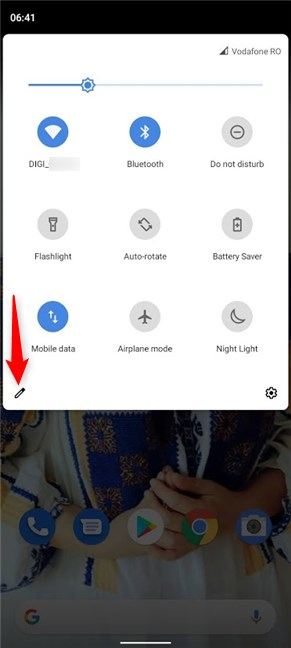
Impostazioni rapide comuni:
| Impostazione |
Funzione |
| Wi-Fi |
Attiva o disattiva il Wi-Fi utilizzando il riquadro. |
|
| Bluetooth |
Gestisci facilmente le connessioni Bluetooth. |
|
| Torcia |
Accendi o spegni la torcia del dispositivo. |
| Modalità aereo |
Disattiva tutte le comunicazioni per risparmiare batteria. |
| Luce notturna |
Riduce l'emissione di luce blu per proteggere gli occhi. |
Come personalizzare il menu Impostazioni rapide di Android sui dispositivi Samsung
Se il tuo dispositivo è Samsung, il processo è leggermente diverso. Ecco i passaggi da seguire:
- Accedi al menu Impostazioni rapide.
- Clicca su Altre opzioni.
- Seleziona Ordine pulsanti e modifica come desideri.
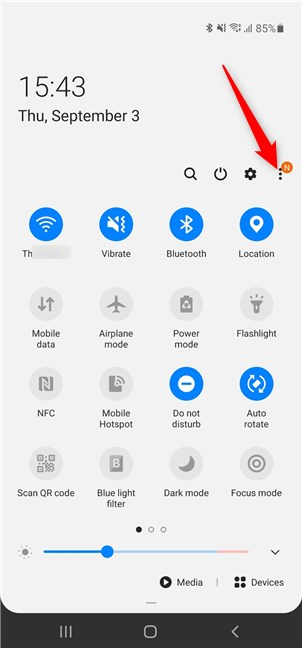
Come ripristinare il menu Impostazioni rapide di Android
Se desideri ripristinare il menu Impostazioni rapide alle impostazioni di fabbrica, vai su:
- Accedi alla schermata di modifica.
- Seleziona Altro e poi Ripristina.
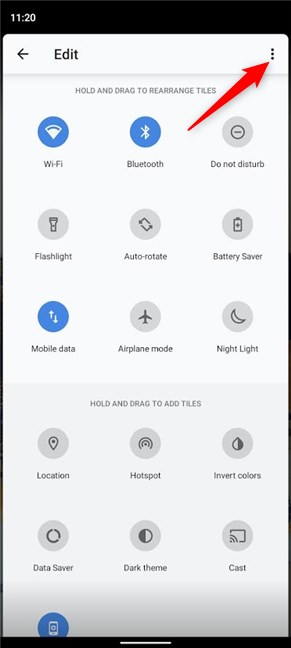
Quali Impostazioni rapide Android usi di più?
Rendiamo le Impostazioni rapide il più utili possibile per il nostro utilizzo quotidiano. Quali utilizzi di più? Faccelo sapere nei commenti!


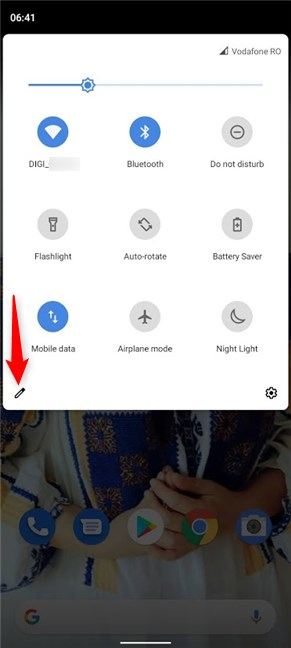
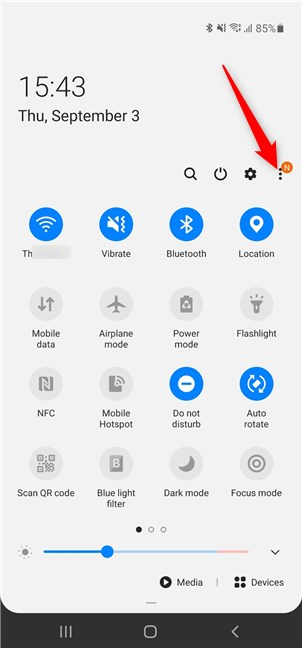
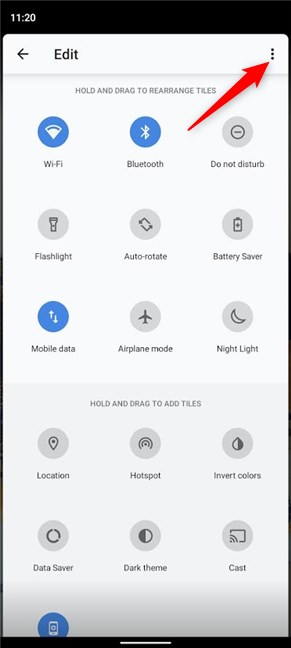















Silvia L. -
Non posso credere quanto tempo ho perso a cercare queste impostazioni! Grazie, da oggi il mio smartphone sarà molto più veloce da usare.👏
Matteo C. -
Davvero un bel tutorial! È bello vedere che l'Android sta diventando sempre più personalizzabile. Spero di vedere altre guide simili
Elena -
Grazie per l’articolo! Voglio solo sapere se ci sono limitazioni per alcuni modelli di Android. Potete dirmi di più
Sofia -
Ottimo lavoro! Finalmente ho capito come modificare il menu. Era ora che qualcuno lo spiegasse in modo semplice
Alberto -
Semplificare le impostazioni ci voleva proprio! Ogni tanto ho difficoltà a trovare ciò che mi serve
Emma -
Fantastico! Ho apportato alcune modifiche e adesso mi trovo molto meglio. Posso anche aggiungere altre app al menu
Giorgio -
Questo è esattamente ciò di cui avevo bisogno! Non vedevo l'ora di rendere il mio dispositivo Android più funzionale, grazie
Alessia92 -
Qualcuno sa se posso personalizzare anche le opzioni che si trovano nella barra di notifica? E' un'ottima idea! Grazie
Luca -
Ho provato a seguire le tue istruzioni, e funziona perfettamente! Adesso il mio smartphone è molto più pratico e veloce da usare
Paolo -
Non sapevo nemmeno che fosse possibile! Grazie per il consiglio, ora il mio telefono è perfetto per le mie esigenze.
Rocco -
Ho scoperto questa possibilità per caso e ho dovuto provare! Ora il mio menu è perfetto, proprio come lo volevo.
Martina -
È sorprendente come una piccola modifica possa migliorare così tanto l'esperienza d'uso. Ho messo la modalità aereo nel menu, ottima mossa!
Chiara B. -
Bell’articolo! Ho finalmente personalizzato il menu e ora posso accedere velocemente alle impostazioni che uso di più.
Gilda -
È incredibile come piccoli dettagli possano fare la differenza. Ora il mio menu è molto più ordinato e pratico!
Tommy -
Ho fatto le modifiche secondo la tua guida. Fantastico! Ti ringrazio, ora il mio telefono è molto più comodo e veloce
Giovanni -
Non ci avevo mai pensato. È veramente utile avere accesso rapido a impostazioni come Wi-Fi e Bluetooth!
Lucía -
Articolo molto informativo! Non vedo l'ora di mostrarti le mie modifiche. Posso personalizzare anche il tema
Francesca -
Wow, non sapevo nemmeno che fosse possibile! Ho sempre penato che fosse complicato. Grazie per la spiegazione chiara
Marco -
Grazie per questo articolo! Non sapevo si potesse personalizzare così facilmente il menu Impostazioni rapide di Android. Adesso posso mettere le mie funzionalità preferite a portata di mano!
Giulia77 -
Articolo super! Mi piacerebbe sapere come posso cambiare l'icona di alcune impostazioni nel menu. È possibile farlo
Raffaele -
Utilissimo! Ho sempre voluto che il mio menu fosse personalizzabile. Qualcuno ha consigli su altre impostazioni da aggiungere?
Andrea S. -
Che bel modo di rendere il telefono più facile da usare. Ho messo le opzioni di accessibilità nel menu. Straordinario